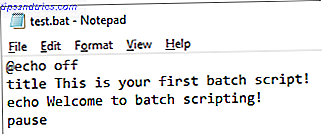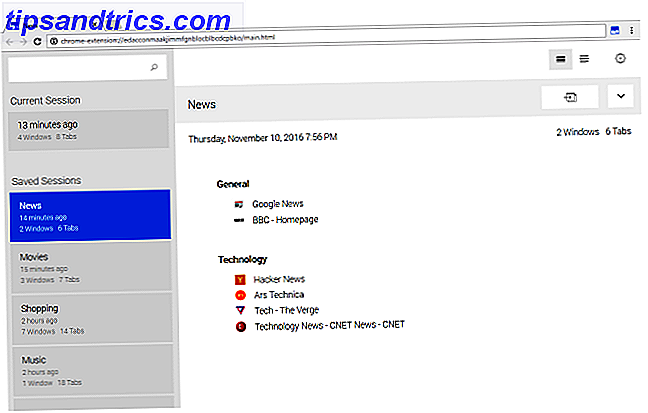
Perder tu trabajo es increíblemente frustrante. Todo está bien si recuerda guardar constantemente, pero eso es una molestia innecesaria. Le mostraremos cómo puede guardar automáticamente su trabajo en una variedad de populares aplicaciones de Windows.
Las funciones de guardado automático pueden ser realmente útiles si su software o sistema falla. ¿Por qué Windows Crash? Una guía de solución de problemas ¿Por qué se bloqueó Windows? Una guía de solución de problemas Cuando Windows se cuelga, mantenga la calma y reinicie. En la mayoría de los casos, es un evento singular. Sin embargo, si su computadora vuelve a fallar, consulte esta guía de solución de problemas paso a paso. Marcador para uso futuro. Lea más, si olvida guardar al cerrar una aplicación, o si simplemente no desea tener que recordar guardar.
Si hay una sugerencia de guardado automático de Windows que desea compartir con todos, consulte los comentarios a continuación.
Navegador de Internet
¿Alguna vez te has pasado años rellenando un formulario solo para que tu navegador se bloquee y todo ese tiempo se haya ido por el desagüe? ¡No dejes que esto te pase a ti! Instale un complemento que guardará automáticamente los datos que escriba en un formulario, lo que le permitirá recuperarse cuando ocurra un desastre. Verifique el control de historial de formularios para Firefox y la extensión de recuperación de entrada de texto para Chrome. Hay alternativas disponibles, pero funcionan decentemente.
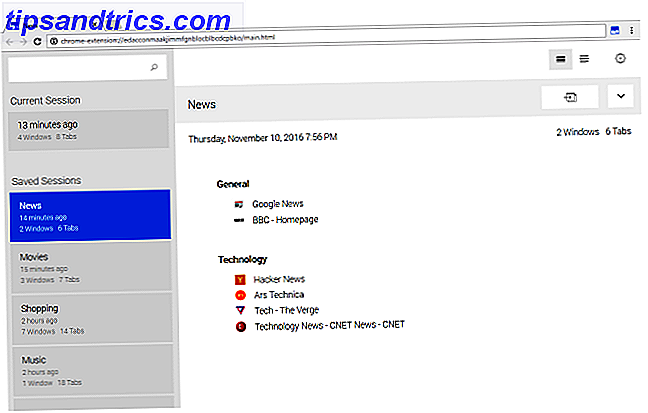
Otro dolor puede ser cuando el navegador falla cuando tiene muchas pestañas abiertas. Alternativamente, quizás solo quiera guardar automáticamente una sesión en particular para usarla más adelante. Session Manager para Firefox y Session Buddy para Chrome lo resolverán aquí.
Microsoft Office
Microsoft Office no tiene una función incorporada para guardar automáticamente su trabajo. Por supuesto, puede presionar Ctrl + S en cualquier momento para guardar, pero eso no es lo mismo. Sin embargo, si está utilizando la versión en línea de Office, los cambios que realice se guardarán automáticamente, así que considere cambiar a esa opción si desea una función de guardado automático adecuado.

En su lugar, los programas de Office tienen una función llamada Autorrecuperación Cómo recuperar archivos de Office eliminados Cómo recuperar archivos de Office eliminados ¿Perdió un archivo crucial y necesita recuperarlo? Estos consejos lo ayudarán a recuperar sus documentos de Office en muy poco tiempo. Lea más, disponible en Word, Excel, PowerPoint y más. Esto intentará guardar su archivo si el programa se cierra inesperadamente. Cuando abras el programa, ofrecerá intentar y recuperar el archivo. Tenga en cuenta que debe usar esto como una red de seguridad, no como un método infalible para guardar sus archivos.
Para habilitar la Autorrecuperación o ajustar su configuración, abra un programa de Office y vaya a Archivo> Opciones> Guardar . Marque Guardar información de Autorrecuperación cada X minutos y luego haga clic en Examinar ... para elegir la ubicación de su archivo de Autorrecuperación .
panorama
La excepción aquí es en Outlook, que tiene una función de guardado automático. Al redactar un correo electrónico, puede establecer cuántos minutos se guardará una copia de su mensaje. Esto es perfecto para cuando está escribiendo un correo electrónico y se distrae. Puede estar seguro sabiendo que su mensaje es seguro.

Para habilitar esta función, en Outlook, vaya a Archivo> Opciones> Correo y marque Guardar elementos automáticamente que no se hayan enviado después de estos minutos:. Desde allí, puede ajustar el contador y también la carpeta en la que se guardará. Borradores es una buena opción.
Bloc
El programa Notepad incluido con Windows no ha cambiado mucho desde que se presentó por primera vez en 1985. Todavía sirve su propósito como una aplicación de toma de notas simple y ligera muy bien. Como tal, si está buscando la capacidad más elegante de poder guardar automáticamente, debe buscar en otro lugar.

Afortunadamente, hay muchas alternativas gratuitas que aún ofrecen la naturaleza rápida y sencilla que ofrece el Bloc de notas, pero también con la función de ahorro automático adicional. En el pasado, hemos capturado las mejores aplicaciones de bloc de notas de ahorro automático. 5 Mejores aplicaciones de bloc de notas de ahorro de energía para cada plataforma. 5 Las mejores aplicaciones de bloc de notas para ahorrar en cada plataforma. A veces todo lo que necesita es un bloc de notas simple. Pero uno que es rápido y guarda automáticamente lo que sea que escribas. Estas son las mejores aplicaciones para tomar notas en varias plataformas. Lea más, con nuestra opción para que los usuarios de Windows sean Notas. Esta es una recreación fiel de la aplicación que los usuarios de Mac conocen y hace el trabajo a la perfección.
Una alternativa que funciona mucho de la misma manera es Simplenote. Puede buscar todas sus notas, sincronizarlas en todos sus dispositivos automáticamente y usar un control deslizante para volver a una versión anterior.
Capturas de pantalla
Al presionar el botón Imprimir pantalla en su teclado tomará una captura de pantalla de toda su pantalla. Las mejores herramientas para tomar capturas de pantalla en Windows Las mejores herramientas para tomar capturas de pantalla en Windows ¿A menudo toma capturas de pantalla? Actualice su herramienta a una que satisfaga sus necesidades. Ponemos a prueba varias herramientas gratuitas y presentamos las mejores para facilitar el uso, editar y compartir capturas de pantalla. Lee mas . Esto luego guarda la toma en su portapapeles, lista para que la pegue en una herramienta de edición de fotos, un chat o donde sea.
Sin embargo, como esta captura de pantalla solo se lleva a cabo en el portapapeles, es solo un almacenamiento temporal.

Para guardar automáticamente la captura de pantalla en su computadora, presione la tecla Windows + Imprimir pantalla en su lugar. Esto creará una carpeta en su carpeta Imágenes llamada Capturas de pantalla . Con este comando, cada captura de pantalla que tome se guardará en esta carpeta, nombrada en secuencia numérica.
También puede establecer sus capturas de pantalla para guardar automáticamente en OneDrive. Haga clic con el botón derecho en el icono de OneDrive en la barra de tareas (o haga una búsqueda del sistema), haga clic en Configuración, vaya a la pestaña Guardar automáticamente y marque Guardar automáticamente capturas de pantalla que capture en OneDrive .
Solución de terceros
El hecho de que un programa no tenga la capacidad de guardar automáticamente su trabajo no significa que no sea posible. Eche un vistazo a AutoSaver, una pequeña aplicación que se guardará automáticamente en cualquier lugar. Esta aplicación de Windows guarda automáticamente su trabajo (para que no tenga que preocuparse) Esta aplicación de Windows guarda automáticamente su trabajo (para que no tenga que preocuparse) Olvidando guardar podría ser desastroso Es por eso que esta aplicación gratuita es tan importante: se ejecuta en segundo plano y se guarda automáticamente para usted, sin importar qué archivo o aplicación esté usando. Lee mas .
Es muy simple y básicamente simplemente presiona Ctrl + S en el intervalo que elijas.

Una vez descargado, abra el programa y haga clic en el icono en su barra de tareas. Desde aquí puede establecer el intervalo de guardado automático, hasta un minuto. También puede elegir en qué programas ejecutar la utilidad o de qué exención. Yo recomendaría específicamente elegir programas para usar porque muchos no necesitarán que guardes.
Guardado un dolor de cabeza
Es de esperar que haya aprendido algunos consejos útiles sobre cómo guardar automáticamente su trabajo en una variedad de aplicaciones de Windows. Definitivamente se ahorrará muchos dolores de cabeza y frustración, seguro sabiendo que todo lo que hace se guarda automáticamente.
Recuerde, está muy bien guardar cosas automáticamente, pero eso es inútil si no cuenta con un plan sólido de respaldo de datos. ¡Todos tus datos podrían desaparecer! Vea nuestra última guía de respaldo para Windows 10 La mejor guía de respaldo de datos de Windows 10 La mejor guía de respaldo de datos de Windows 10 Hemos resumido cada opción de respaldo, restauración, recuperación y reparación que pudimos encontrar en Windows 10. Use nuestros consejos simples y nunca desesperación por la pérdida de datos otra vez! Lea más para más información.
¿Tiene alguna sugerencia para compartir para guardar automáticamente su trabajo en Windows? ¿Hay algún programa que recomiendes para ayudar?